实验一 初识WinRunner和设置GUI MAP
winrunner使用手册

WinRunner使用手册信息部Mercury Interactive公司的WinRunner工具是一种企业级的功能测试工具,用于检测应用程序是否能够达到预期的功能及正常运行。
通过自动录制、检测和回放用户的应用操作,WinRunner工具能够有效地帮助测试人员对复杂的企业级应用的不同发布版进行测试,提高测试人员的工作效率和质量,确保跨平台的、复杂的企业级应用无故障发布及长期稳定运行。
目录一、概述 (3)二、安装 (3)三、使用 (6)3.1 GUI Map (7)3.1.1GUI Spy查看GUI对象 (7)3.1.2 GUI Map模式 (9)3.1.2.1Global GUI Map File模式 (9)3.2 脚本录制 (12)3.2.1Context Sensitive录制脚本 (13)3.2.2 录制注意事项 (14)3.3 脚本分析 (14)3.4 脚本执行 (15)3.5 检视测试结果 (15)3.6 扩展功能 (16)3.6.1 预设时间 (16)3.6.2 它扩展点 (17)3.6.2.1 同步点 (18)3.6.2.2GUI对象检查点 (18)3.7 批次测试 (18)3.7.1高效的测试方式 (18)3.7.2 批次测试方法 (18)四、编后语 (21)一、概述本文可帮助学习人员快速掌握安装、注册、使用。
文章的重点部分在于工具的实战应用。
本文虽然是参考其它工具使用说明书编写而成,内容却更加突出(去除了没有实用性的部分从而缩短内容),文字描述更为得体(从学习的角度描述)。
文档适用于开发与测试人员。
二、安装首先请将工具包中所提供的WinRunner软件解压,然后按下面步骤完成安装:1、安装一个虚拟工具。
2、将m-mwrn82.bin加入到虚拟光驱。
运行光驱中.\setup\autorun.exe3、安装过程如下:1)、安装第一个页面会要求输入上面三项,其中[Maintenance Number]请输入安装注册码:9357-2820602186,其它二项随意。
winrunner实例详细使用说明
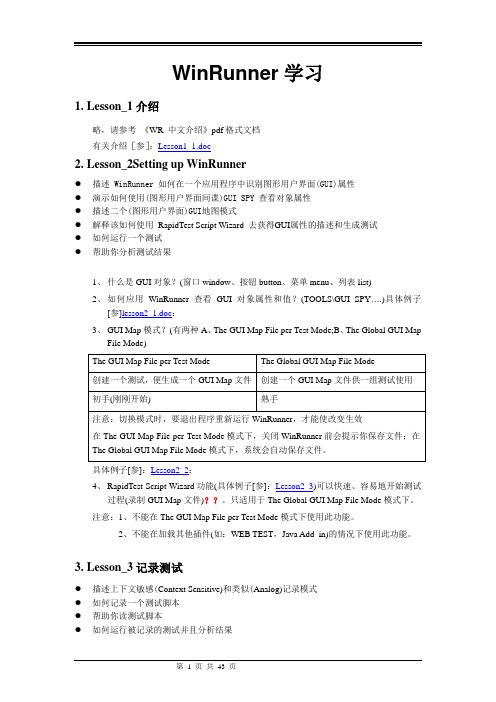
WinRunner学习1.Lesson_1介绍略,请参考《WR_中文介绍》pdf格式文档有关介绍[参]:Lesson1_1.doc2.Lesson_2Setting up WinRunner●描述 WinRunner 如何在一个应用程序中识别图形用户界面(GUI)属性●演示如何使用(图形用户界面间谍)GUI SPY 查看对象属性●描述二个(图形用户界面)GUI地图模式●解释该如何使用RapidTest Script Wizard 去获得GUI属性的描述和生成测试●如何运行一个测试●帮助你分析测试结果1、什么是GUI对象?(窗口window、按钮button、菜单menu、列表list)2、如何应用WinRunner查看GUI对象属性和值?(TOOLS\GUI SPY….)具体例子[参]lesson2_1.doc:3、GUI Map模式?(有两种A、The GUI Map File per Test Mode;B、The Global GUI MapFile Mode)具体例子[参]:Lesson2_2:4、RapidTest Script Wizard功能(具体例子[参]:Lesson2_3)可以快速、容易地开始测试过程(录制GUI Map文件)??。
只适用于The Global GUI Map File Mode模式下。
注意:1、不能在The GUI Map File per Test Mode模式下使用此功能。
2、不能在加载其他插件(如:WEB TEST,Java Add_in)的情况下使用此功能。
3.Lesson_3记录测试●描述上下文敏感(Context Sensitive)和类似(Analog)记录模式●如何记录一个测试脚本●帮助你读测试脚本●如何运行被记录的测试并且分析结果1、有两种不同的记录模式:A、Context Sensitive;B、Analog(录制时产生的脚本记录是不同的) 各有特点:具体例子[参]:Lesson3_1:2、TSL(测试脚本语言)解释。
功能测试软件WinRunner

实验 功能测试软件WinRunner
WinRunner把从GUI Map学来的信息储存起来。当执行 测试时,WinRunner使用GUI Map定位对象:先从GUI Map读取有关对象的描述,然后寻找有相同属性的对象。 可以通过查看GUI Map获得对象的全面图片
当用户在操作中点击GUI (图形用户界面) 对象时, WinRunner会用一种类C的测试脚本语言 (TSL) 生成一 个测试脚本。可以用手工编程的方法编辑这个脚本。 WinRunner包括的功能生成器 (function generator) 可以 帮助用户快速简便地在已录制的测试中添加功能
实验 功能测试软件WinRunner
实验 功能测试软件WinRunner
1. WinRunner的基本功能
通过捕获、检测和重放用户对企业和Web应用程序的互动 反应,WinRunner可自动执行功能性测试
实验 功能测试软件WinRunner
WinRunner的主要功能包括:
轻松创建测试:用WinRunner创建一个测试,只需在应用 软件中操作记录下一个标准的业务流程,例如下一张订单 或建立一个新的商家账户,WinRunner将直观地记录该流 程。即使技术知识有限的用户,也能通过在GUI上单击鼠 标而生成完整的测试。用户还可以直接编辑测试指令来满 足各种复杂测试的需求
实验 功能测试软件WinRunner
报告发现的错误。如果由于测试中发现错误而造成测试 运行失败,可以直接从Test Results窗口报告有关错误的 信息。这些信息可以通过E-mail发送给测试主管,以便 用来跟踪这个错误直到被修复
WinRunner测试步骤

WinRunner测试步骤:
1、创建GUI map
两种模式:
(1)GUI map file per test
每录制一个脚本都会产生一个GUI文件。
(2)Global GUI map file:默认
只要录制一次,产生的GUI文件可提供给多个测试脚本使用。
2、录制测试脚本
两种录制模式:
(1)Context Sensitive(环境判断模式):默认
忽略对象在屏幕的物理位置
(2)Analog(模拟模式):适用绘图
记录鼠标、键盘操作
3、增强(优化)测试脚本
(1)同步点:解决等待问题
(2)检查点:检查实际运行结果与预期结果是否一致问题A:GUI对象检查点
B::图像检查点
C:文字检查点
(3)参数化(数据驱动测试脚本):模拟不同数据输入
(4)编辑测试脚本
A、如何获取GUI对象函数
B、如何获取GUI对象的值
4、执行测试脚本
5、分析测试脚本
6、报告发现的错误。
winrunner

录制测试脚本
——Context Sensitive模式
• 在WinRunner点选【Test】—【Record-Context Sensitive】或直接点击 — • 在Fligtht Reservation中从file中打开Open Order 窗口
录制测试脚本
——Context Sensitive模式
使用TSL撰写测试脚本
• 保存并运行
建立数据驱动
• 当建立好测试脚本后,可能会想要用多组 不同的数据去执行测试脚本。为了达到此 目的,可以将测试脚本转换成数据驱动测 试脚步,并建立一个数据表提供测试需要 的多组数据。
建立数据驱动
• 将测试脚本lesson7转换成数据驱动测试脚 本
– 打开WinRunner,File—Open,打开lesson7
• 增强测试:为了彻底全面地测试一个应用程序,需要使用 不同类型的数据来测试。WinRunner的数据驱动向导( Data Driver Wizard)可以让你简单地点击几下鼠标,就可以 把一个业务流程测试转化为数据驱动测试,从而反映多个 用户各自独特且真实的行为。
WinRunner测试实例
• 以WinRuner自带的Flight Reservation为例, 演示WinRunner的功能。
• 对【Order No.】check box 建立检查点
GUI对象检查点
GUI对象检查点
• 当输入No.为4时 再次建立检查点
GUI对象检查点
• 点击运行按钮 测试结果 • 点击测试结果中的一条记录
图像检查点
• WinRunner提供的图像检查点,以图像的方 式比对想要比对的应用程序中的图像。 • WinRunner提供三种方式建立图像检查点:
软件测试实验报告

第六章WinRunner 测试工具6.2)WinRunner简介——6. 2. 1)运行点击【开始】按钮,选择【程序】-【WinRunner】-【WinRunner】,弹出如下图所示窗口。
所示窗口。
选择一个新的测试,进入主界面,如下图所示。
——6. 2. 3)样本软件点击【开始】按钮,选择【程序】-【WinRunner】-【Sample Application】-【Flight 4A】,弹出如下图所示窗口。
使用任意用户名(长度至少4个字符),登陆Flight Reservation软件,密码为:Mercury。
6.3)GUI Map——6. 3. 1)GUI 对象属性的查看点击【开始】按钮,选择【程序】-【WinRunner】-【Sample Application】-【Flight4A】,登录窗体会开启。
执行【开始】按钮,选择【程序】-【WinRunner】-【WinRunner】命令,选择【New Test】选项。
选择【Tools】-【GUI Spy】命令开启GUI Spy。
单击按钮,将鼠标移到【OK】按钮上,然后按【Ctrl】+【F3】,会弹出Spy模式,GUI Spy中会显示【OK】按钮的属性。
单击关闭GUI Spy。
——6. 3. 1)GUI Map File 模式选择【Tools】-【General Options…】-【General】-【GUI Files】命令,设定GUI Map File模式,单击【OK】按钮即可。
注意:如果重新设定GUI Map File模式,要重新启动WinRunner让设定生效。
RapidTest Script Wizard的使用方法选择【Insert】-【RapidTest Script Wizard】命令,单击【Next】按钮,单击按钮,然后选择被测软件,被测软件的窗体名称会显示在Window Name框中。
使用GUI Map Editor学习GUI选择【Tools】-【GUI Map Editor】命令打开GUI map编辑器。
WinRunner使用说明书

WinRunner的功能简介一、WinRunner在项目中的作用可以用WinRunner为所测试应用程序的GUI,功能和回归测试创建自动化脚本。
二、WinRunner的测试过程主要包括如下6个阶段:1). 创建GUI Map文件:WinRunner可以通过它来识别被测试应用程序中的GUI对象。
2). 创建测试脚本:通过录制,编程,或两者的组合创建。
在录制测试脚本时,在你想检查被测试应用程序响应的地方插入验证点。
3). 调试脚本:用调试(Debug)的模式运行测试脚本以确保它们可以平稳地运行。
还可以使用WinRunner提供的Step, Step Into, Step out功能来调试脚本。
4). 运行测试:用验证(V erify)的模式运行测试脚本来测试你的应用程序。
当WinRunner 在运行中碰到验证点时,它会将被测应用程序中的当前数据和以前捕捉的期望数据进行比较,如果发现了任何不匹配,WinRunner将会把目前的情况捕捉下来作为真实的结果。
5). 检查结果:确定测试脚本的成功或是失败。
在每次测试脚本运行结束之后,WinRunner 会将结果显示在报告中。
它描述了所有在运行中碰到的重要的事件,例如验证点,错误信息,系统信息或是用户信息。
如果发现在运行中有任何不匹配的验证点,你可以在测试结果窗口中查看期望的和实际的结果。
6). 提交缺陷:如果一个测试脚本是由于所测试应用程序中的缺陷而导致失败的,你可以直接从测试结果窗口中提取缺陷的相关信息。
三、WinRunner 的GUI Map文件1.WinRunner利用GUI Map文件来识别应用程序中的对象。
它将学习到的窗口或对象信息储存在GUI Map文件中。
当WinRunner运行测试脚本时,它利用GUI Map来定位对象。
它从GUI Map文件中读取对象的描述并且在被测应用程序中寻找具有相同属性的对象。
2.在GUI Map文件中的每一个对象都有一个逻辑名称(logical name)和一个物理描述(physical description)。
实验_2_在WinRunner中设置GUI和位图检查点、使用TSL设计测试

实验二在WinRunner中设置GUI和位图检查点、使用TSL设计测试实验目的:了解设置检查点的目的;掌握设置GUI和位图检查点的方法;学习运行带有GUI 和位图检查点的测试脚本并能读懂测试结果。
了解如何使用TSL(测试脚本语言)设计测试;掌握向录制的测试脚本中添加函数和逻辑判定信息的方法;学习调试测试脚本和分析测试结果。
实验要求:在WinRunner 环境下完成实验目的中所述各项任务实验条件:windows2000、WinRunner实验内容及步骤:如果一个GUI对象对于正常输入没有反应,应用程序代码中就可能存在某些缺陷。
我们可以通过创建GUI检查点来检查一个对象的属性行为。
例如:我们可以检查一个文本框中的内容,单选按钮是否开关,按压式按钮是否处于激活状态等。
一、在测试脚本中添加GUI检查点:1.启动WinRunner创建一个新测试并加载GUI MAP启动WinRunner 并创建一个新测试,选择File > New,新测试文件打开。
工作在全局用户图形界面绘图文件模式下,确定GUI MAP文件被加载。
选择Tools > GUI Map Editor,GUI MAP文件编辑器被打开,在其中选择View > GUI Files查看flight4a.GUI是否包含在GUI文件列表中,如果这个文件没有被加载,需要选择File > Open并指定此文件打开。
2.启动航班预约应用程序并登录:选择Start > Programs > WinRunner > Sample Applications > Flight 4A并以自己的名字和mercury为用户名和密码登录。
将航班预约应用程序和WinRunner重新排放,使它们在桌面上同时可见。
3.在环境感应模式下启动录制:在WinRunner中,选择Test > Record—Context Sensitive 或点击工具栏中的Record按钮。
- 1、下载文档前请自行甄别文档内容的完整性,平台不提供额外的编辑、内容补充、找答案等附加服务。
- 2、"仅部分预览"的文档,不可在线预览部分如存在完整性等问题,可反馈申请退款(可完整预览的文档不适用该条件!)。
- 3、如文档侵犯您的权益,请联系客服反馈,我们会尽快为您处理(人工客服工作时间:9:00-18:30)。
实验一初识WinRunner和设置GUI MAP
实验目的:了解如何运行WinRunner 和在一个应用程序中WinRunner如何识别GUI对象;掌握如何使用GUI Spy来查看对象属性、熟悉两种GUI MAP 模式、学习使用快速测试脚本向导的方法
实验要求:在WinRunner 环境下完成实验目的中所述各项任务
实验条件:windowsXP、WinRunner8.2
实验内容及步骤:
一、运行WinRunner:
二、认识WinRunner的主窗口:
三、识别GUI(图形用户界面)对象:
1.运行航班预约应用程序:
2.运行WinRunner创建一个新测试:
3.打开GUI侦察:
4.查看所列出的唯一描述OK按钮的属性:
5.退出GUI侦察:
四、选择一种GUI MAP 的文件模式:
1.设置针对每个测试的GUI MAP 文件模式:
2.重新将GUI MAP 文件模式设置为全局的GUI MAP 文件模式:
五、使用快速测试脚本向导:
1.登录到航班预约系统中:
2.运行WinRunner创建一个新测试:
3.开始快速测试脚本向导:
4.指向要测试的应用程序:
5.清空所有的单选项:
6.接受默认的导航控制:
7.设置认知流程为快速,并开始自动识别:
8.设置在WinRunner每次启动时不要自动打开航班预约程序:
9.保存GUI信息和启动脚本:
10.在贺词页中点击OK完成快速测试脚本向导的全部任务。
问答题:
什么是GUI MAP文件?说出你知道的创建GUI MAP文件的方法。
答:GUI MAP文件是记录wnrunner识别的GUI对象属性信息的文件。
创建方法有:1.使用RapidTest Script Wizard 回顾软件用户界面,并将系统地每个窗体中所有GUI对象的属性描述添加到GUI MAP中。
2.再录制测试的售后,通过点击对象,将被录制的那一部分软件中所有休想的属性描述添加到GUI MAP中。
3.使用GUI MAP EDITOR,将单个GUI对象、窗体和某个窗体中所有GUI对象的属性描述添加到GUI MAP中。
如果软件开发过程中GUI改变了,用户可以使用GUI MAP EDITOR 更新GUI MAP。
